Como adicionar seu ícone de notificação por push (a maneira mais fácil)
Publicados: 2022-10-26Procurando uma maneira rápida de adicionar e editar seu ícone de notificação por push?
Na verdade é super fácil. O ícone de notificação informa aos seus assinantes quem você é. É uma marca em cada notificação push que você envia. E isso pode ser inestimável porque ajuda seu público a se lembrar da sua marca.
O custo de garantir que cada notificação por push enviada o ajude a se tornar mais memorável? Menos de 5 minutos.
Neste artigo, mostraremos como adicionar e editar seu ícone de notificação por push. E como dissemos, é super fácil.
Vamos mergulhar.
Etapa 1: selecione um serviço de notificação por push
As notificações push são uma ferramenta de marketing que ajuda você a se conectar com os visitantes da web mesmo depois que eles saem do seu site. Você pode enviar notificações direcionadas para seus assinantes push e até mesmo personalizar suas notificações para diferentes segmentos de clientes. Mas qual serviço de notificação por push você deve escolher?
Recomendamos usar o PushEngage para enviar campanhas de notificação por push.
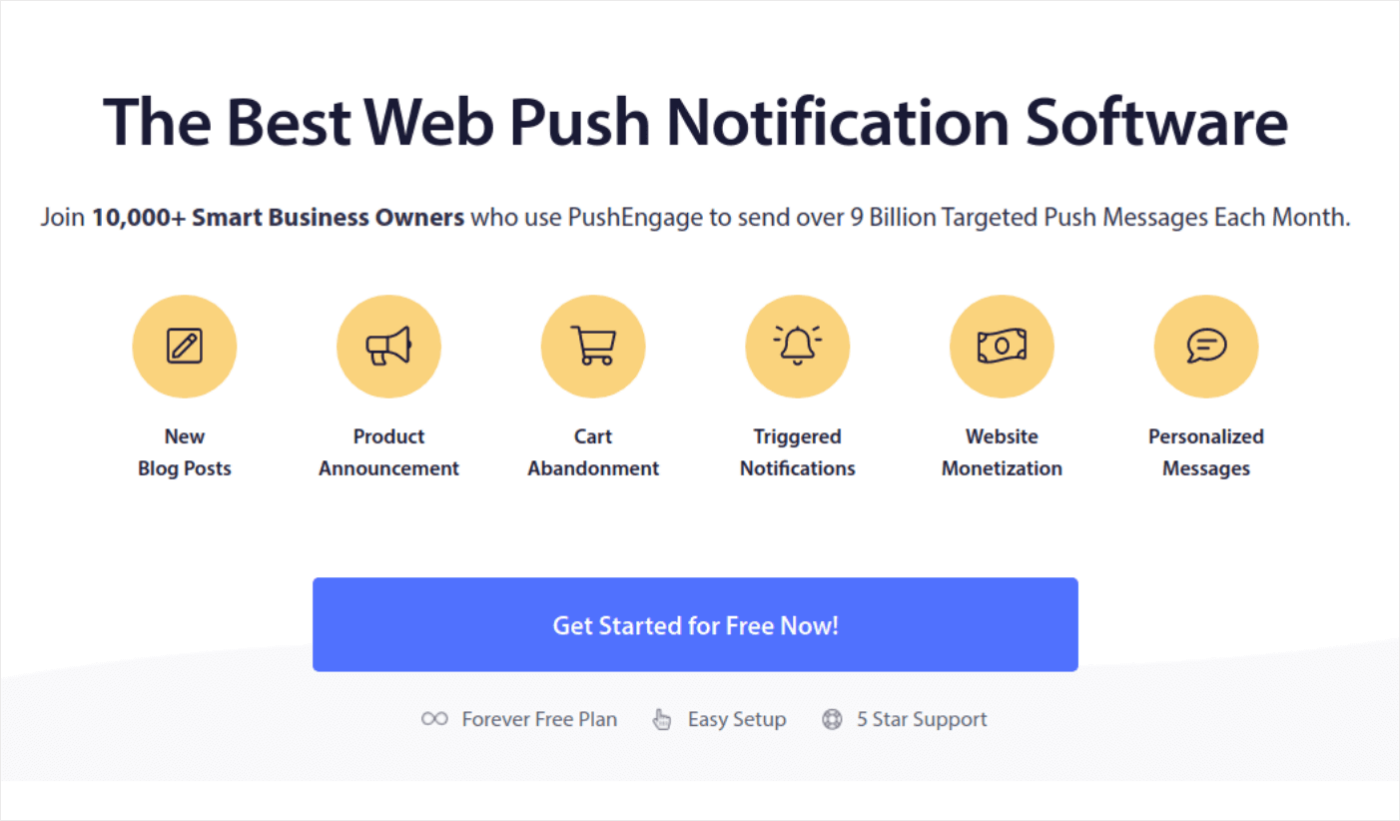
PushEngage é o melhor serviço de notificações push do mundo. E não estamos falando apenas da versão gratuita. Ele permite que você se conecte com os visitantes depois que eles saem do seu site com mensagens push direcionadas.
PushEngage é nossa primeira escolha para serviços e ferramentas de notificação por push porque é:
- É tão fácil de usar
- Eficaz em sites HTTP e HTTPS
- Vem com um construtor visual que requer pouca ou nenhuma codificação para configurar
- Configure facilmente campanhas de notificação por push totalmente automatizadas para qualquer tipo de site
- Tem várias opções para enviar notificações push personalizadas para taxas de cliques mais altas
- Equipado com rastreamento de metas personalizado, parâmetros UTM e análises avançadas
E isso mal está arranhando a superfície. Confira a lista completa de recursos do PushEngage antes de prosseguir.
A parte mais incrível do PushEngage é que ele possui um plano gratuito para sempre que você pode experimentar antes de tomar uma decisão de compra.
Dica profissional: confira nosso artigo sobre análise de custo de notificação por push antes de comprar qualquer serviço.
Etapa 2: Instale o plug-in PushEngage
Quando terminar de criar sua conta, vá até o painel do PushEngage e acompanhe:
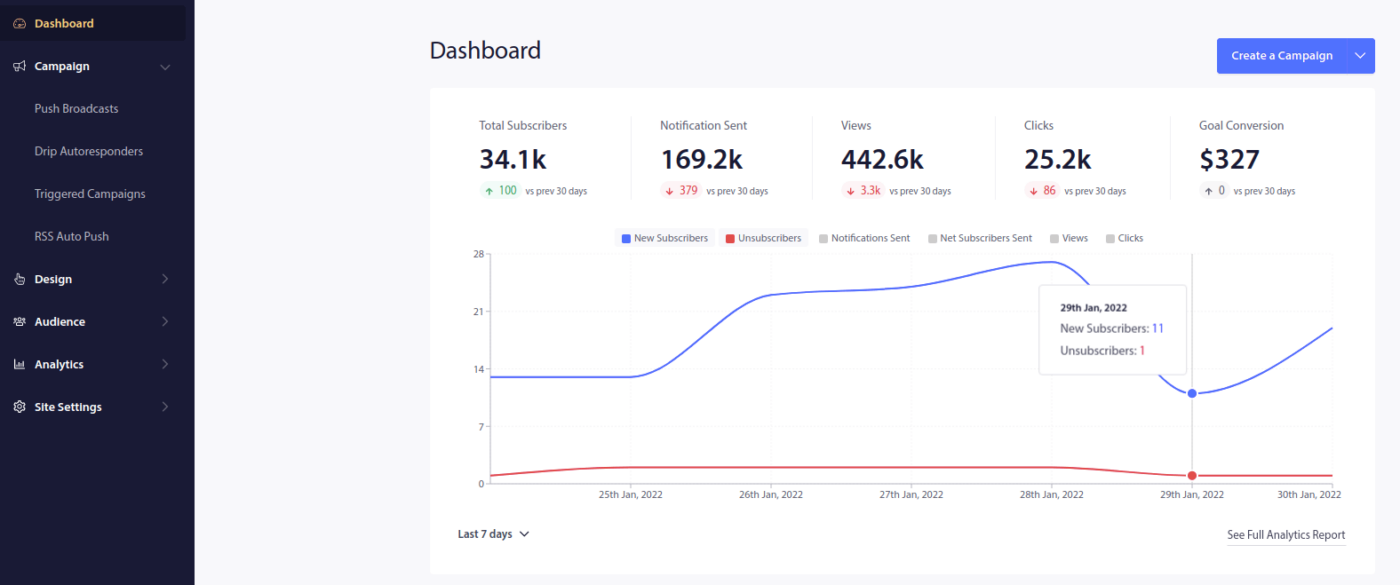
Clique em Configurações do site » Detalhes do site e clique no botão Clique aqui para instruções de configuração :
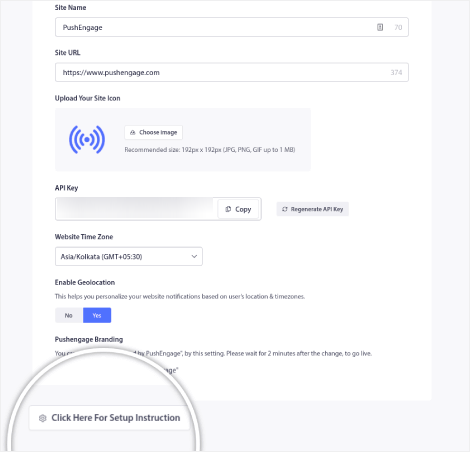
Clique na guia WordPress e clique no botão Instalar PushEngage WordPress Plugin para instalar o plugin em seu site.
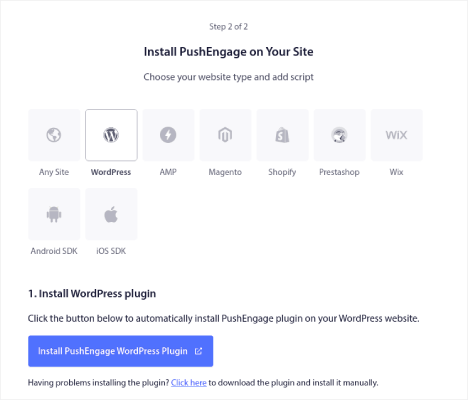
Aqui está a parte legal: quando você criou sua conta PushEngage, você já sincronizou seu site com sua conta PushEngage. Então, clique no link de instalação no painel PushEngage para instalar automaticamente o plugin PushEngage WordPress em seu site.
Volte para o painel do PushEngage e copie sua chave de API do guia de instalação do WordPress depois de instalar o plug-in.
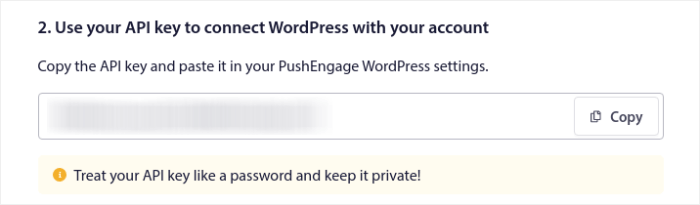
Em seguida, cole-o no plug-in PushEngage no painel do WordPress na guia Configuração :
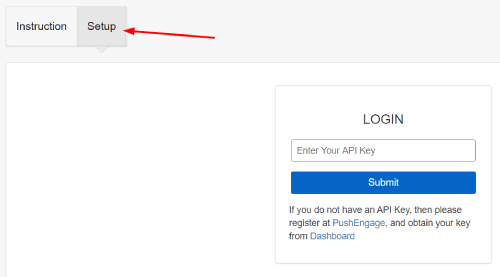
E pronto! Você configurou com sucesso um plugin WordPress de notificações da web em seu site. local na rede Internet. Você não precisa fazer login no painel de administração do WordPress. Para um guia mais detalhado, confira nosso artigo sobre como instalar notificações da web no WordPress.
Etapa 3: Adicione ou edite seu ícone de notificação por push
Volte para o painel do PushEngage. Clique em Configurações do site » Detalhes do site e em Carregar o ícone do seu site , você pode fazer upload de uma imagem:

A imagem que você carrega é seu ícone de notificação por push. Mantenha as dimensões da imagem em 192px x192px para obter os melhores resultados e certifique-se de que o tamanho da imagem seja menor que 1 MB. Você pode usar um JPG, PNG ou até mesmo um GIF para marcas de marca animadas.

Se você precisar editar seu ícone de notificação por push mais tarde, é aqui que você faz isso. Basta fazer upload de uma imagem diferente e pronto!
Etapa 4: envie uma notificação de teste para verificar seu ícone de notificação
Recomendamos criar uma mensagem de boas-vindas do site para testar suas notificações push. As notificações push de boas-vindas são ótimas para:
- Confirmação: você deseja confirmar que seu novo assinante está realmente inscrito em suas notificações push da web.
- Reengajamento: as campanhas de boas-vindas são uma ótima maneira de fazer com que seus assinantes voltem ao seu site.
- Vendas: você pode dar a seus novos assinantes uma oferta de boas-vindas com descontos, brindes e cupons.
Vamos criar uma campanha de notificação por push de boas-vindas agora. Vá até o painel do PushEngage e vá para Campanha » Drip Autoresponders » Criar Novo Drip Autoresponder :
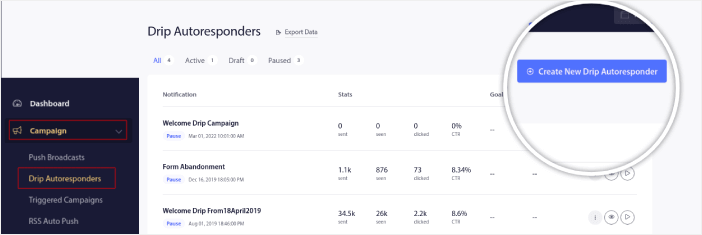
Dê à sua campanha de gotejamento um nome que você possa lembrar facilmente. Em seguida, defina a primeira notificação por push para sair imediatamente depois que um visitante se inscrever em suas notificações por push.
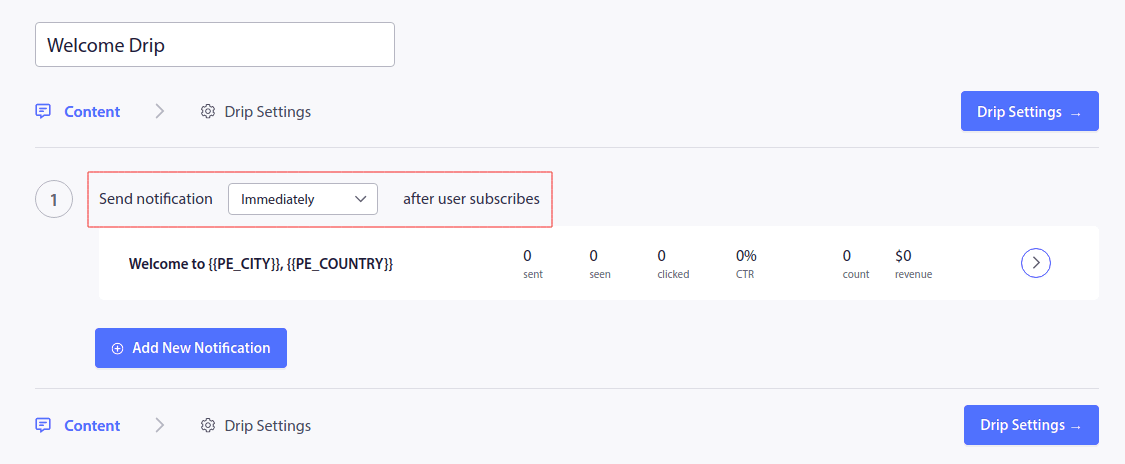
Você pode editar a notificação para criar conteúdo personalizado para sua mensagem de boas-vindas. Quando terminar, clique no botão Adicionar nova notificação para adicionar mais notificações à sequência. Você pode editar as novas notificações e definir um atraso personalizado entre cada notificação.
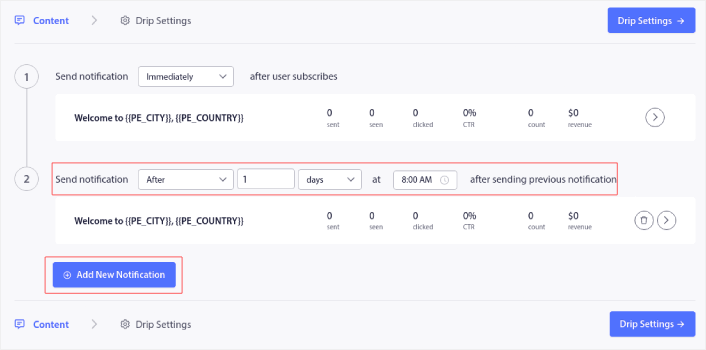
Você pode adicionar quantas notificações quiser, mas recomendamos criar um gotejamento de boas-vindas com 5 a 7 notificações.
Depois disso, selecione seu público em Configurações de gotejamento :
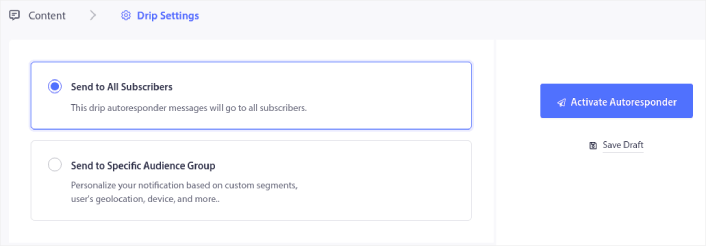
Você pode enviar diferentes gotejamentos de boas-vindas para diferentes segmentos usando a opção Enviar para grupo de público específico . Isso é especialmente útil quando você segmenta visitantes quando eles optam por notificações push. Quando estiver satisfeito com sua segmentação, clique no botão Ativar resposta automática.
E pronto!
Se suas notificações push foram instaladas corretamente, você deverá ver uma notificação de boas-vindas como esta:

E como você pode ver, o ícone de notificação é bastante proeminente em nosso exemplo!
Se você é novo em notificações por push, deve seguir um processo completo de teste de notificação por push antes de entrar no ar. Isso ajudará você a solucionar problemas comuns com a funcionalidade antes que seus visitantes os vejam e comecem a reclamar sobre uma experiência de usuário ruim.
O que fazer depois de adicionar um ícone de notificações
Agora que você sabe como adicionar um ícone de notificação por push, é hora de começar a criar suas próprias campanhas. Mas antes de começar com as campanhas, você deve estudar alguns ótimos exemplos de notificações push primeiro.
E se você é novo em notificações por push, confira nosso artigo sobre práticas recomendadas de notificação por push antes de começar a criar campanhas. Algumas das práticas recomendadas que recomendamos ativamente incluem:
- Aumente os cliques com curiosidade
- Personalize cada notificação push
- Destaque-se com Rich Media
- Reativar assinantes de push inativos
- Mantenha os clientes informados
- Use emojis onde puder
- Crie um senso de urgência
Recomendamos usar o PushEngage para criar suas campanhas de notificação por push. O PushEngage é o software de notificação push nº 1 do mercado e suas campanhas estarão em boas mãos.
Portanto, se você ainda não o fez, comece hoje mesmo com o PushEngage.
